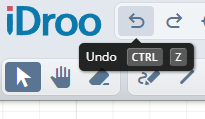Dominar la navegación es clave para trabajar de manera eficiente con iDroo. Esta guía te mostrará cómo moverte, acercar y alejar, y utilizar el mini-mapa para una navegación rápida.
Navegación de la pizarra
Mover y desplazar
Para desplazarte por tu pizarra, haz clic y arrastra con el botón derecho del ratón. Esto te permite moverte sin alterar ningún contenido.
Si prefieres usar la rueda de desplazamiento, mantén presionada Shift para desplazarte verticalmente o Alt para desplazarte horizontalmente, dándote control total sobre tu vista.
Acercar y alejar
Usa la rueda de desplazamiento para acercar y alejar tu pizarra. Alternativamente, usa Ctrl + y Ctrl - para un zoom preciso. Haz clic en el porcentaje de zoom en los controles para restablecerlo a 100% o presiona Ctrl + 0.
Los controles de zoom en la esquina inferior derecha también incluyen botones + y − para ajustes rápidos, y puedes alternar el modo de pantalla completa con el botón de pantalla completa.
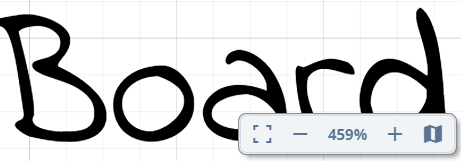
Mini-mapa
El mini-mapa proporciona una forma conveniente de navegar por tu pizarra:
- Haz clic y arrastra dentro del mini-mapa para moverte a diferentes secciones al instante.
- Usa la rueda de desplazamiento para acercar y alejar dentro del mini-mapa para una navegación más precisa.
El mini-mapa generalmente está oculto por defecto, pero se puede habilitar desde la esquina inferior derecha o hacer visible por defecto en tus preferencias.
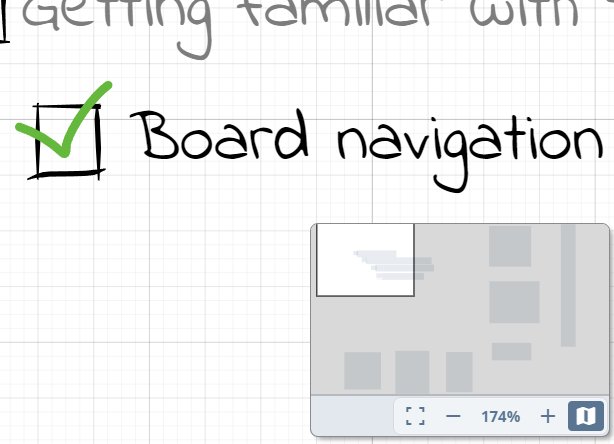
Otras opciones de navegación
Haz clic en el logo de iDroo en la esquina superior izquierda para regresar a tu Panel desde cualquier pizarra.
Si deseas retroceder tus pasos o revisar acciones pasadas, usa los atajos de teclado deshacer Ctrl + Z y rehacer Ctrl + Y (o Ctrl + Shift + Z).
También puedes encontrar los botones de deshacer y rehacer en la barra de herramientas en la parte superior, justo al lado del logo de iDroo, lo que facilita navegar a través de tus acciones en el tiempo.